OBS to zaawansowane oprogramowanie, które umożliwia zarówno nagrywanie, jak i transmisję na żywo z ekranu. Niewiele płatnych aplikacji może zaoferować tak wszechstronne funkcje. Użytkownicy mogą dodawać różne nakładki, tworzyć sceny oraz przełączać się między nimi, a także rejestrować dźwięk z pulpitu. Domyślnie OBS zapisuje filmy w formacie MKV, który nie jest obsługiwany przez wiele programów do edycji wideo.
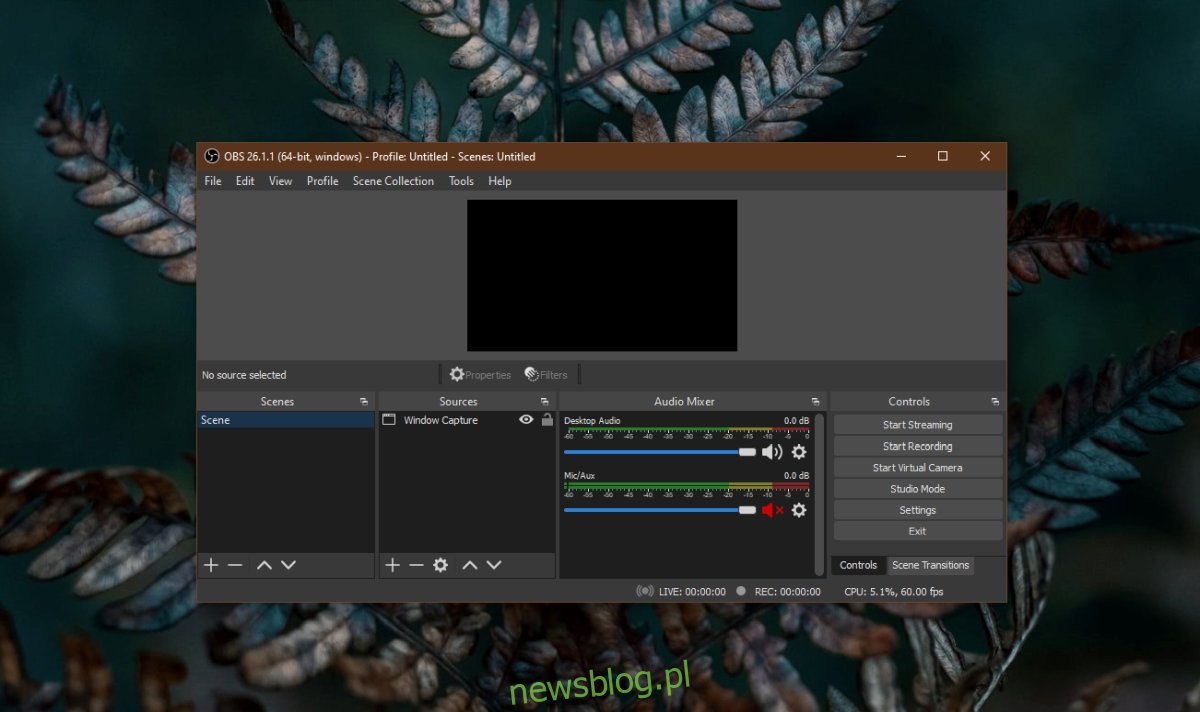
OBS: Jak zmienić MKV na MP4
OBS generuje pliki w formacie MKV, a jak każdy format wideo, plik MKV można łatwo przekonwertować na MP4. Dodatkowo, istnieje możliwość zmiany domyślnego formatu zapisu w OBS na MP4, co pozwala na pominięcie procesu konwersji.
Konwersja MKV do MP4
Dostępnych jest wiele narzędzi online do konwersji plików MKV na MP4. Polecamy skorzystać z usługi CloudConvert.
Odwiedź stronę CloudConvert.
Kliknij przycisk „Wybierz pliki”.
Wybierz plik MKV, który chcesz przekonwertować.
Możesz kliknąć ikonę klucza, aby dostosować jakość wyjściowego pliku, jeśli zajdzie taka potrzeba.
Następnie kliknij „Konwertuj”.
Na końcu pobierz przekonwertowany plik MP4.
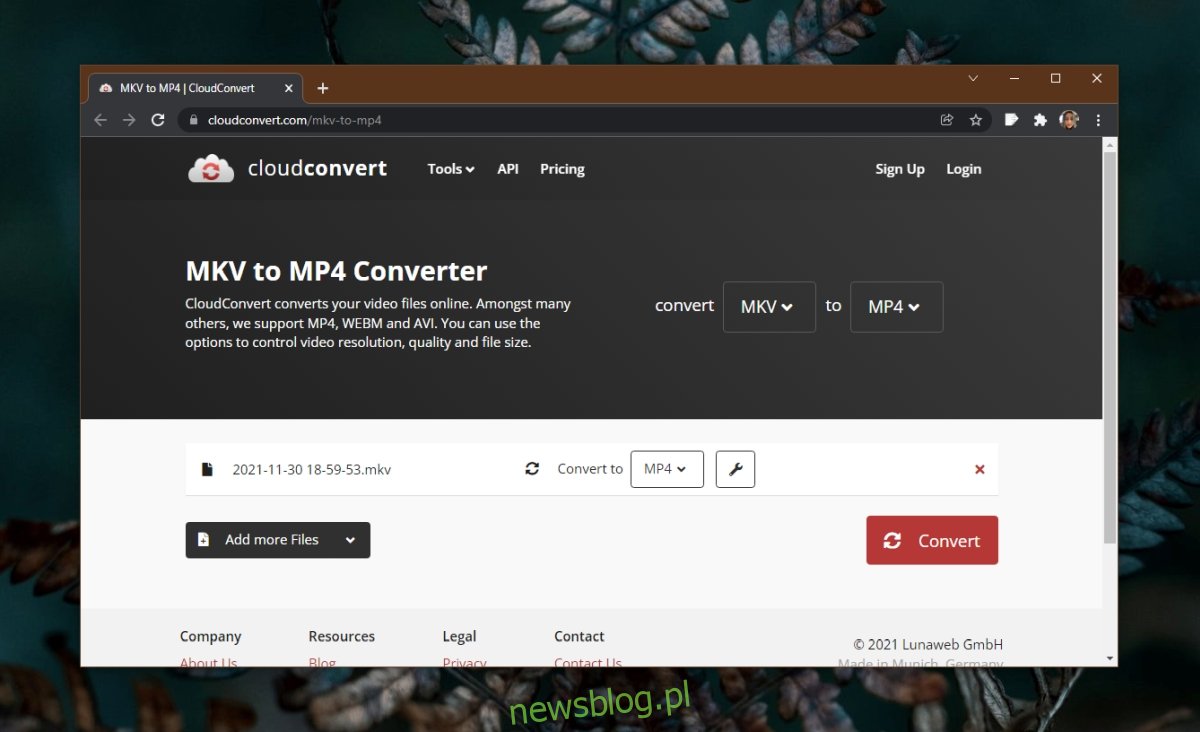
Zmiana formatu wyjściowego na MP4
Przesyłanie nagrania i oczekiwanie na jego pobranie może być czasochłonne. Jesteś zależny od działania usługi online, która może czasami nie działać lub ograniczać możliwość konwersji większej liczby plików. Dlatego lepiej jest skorzystać z narzędzia do konwersji offline. W OBS możesz jednak z łatwością zmienić format zapisu, omijając etap konwersji.
Aby to zrobić, otwórz OBS.
Kliknij „Ustawienia” w prawym panelu.
Następnie przejdź do zakładki „Zaawansowane”.
Włącz opcję „Automatycznie remiksuj do MP4”.
Kliknij „Zastosuj”.
Od tej pory wszystkie nagrania będą zapisywane w formacie MP4.
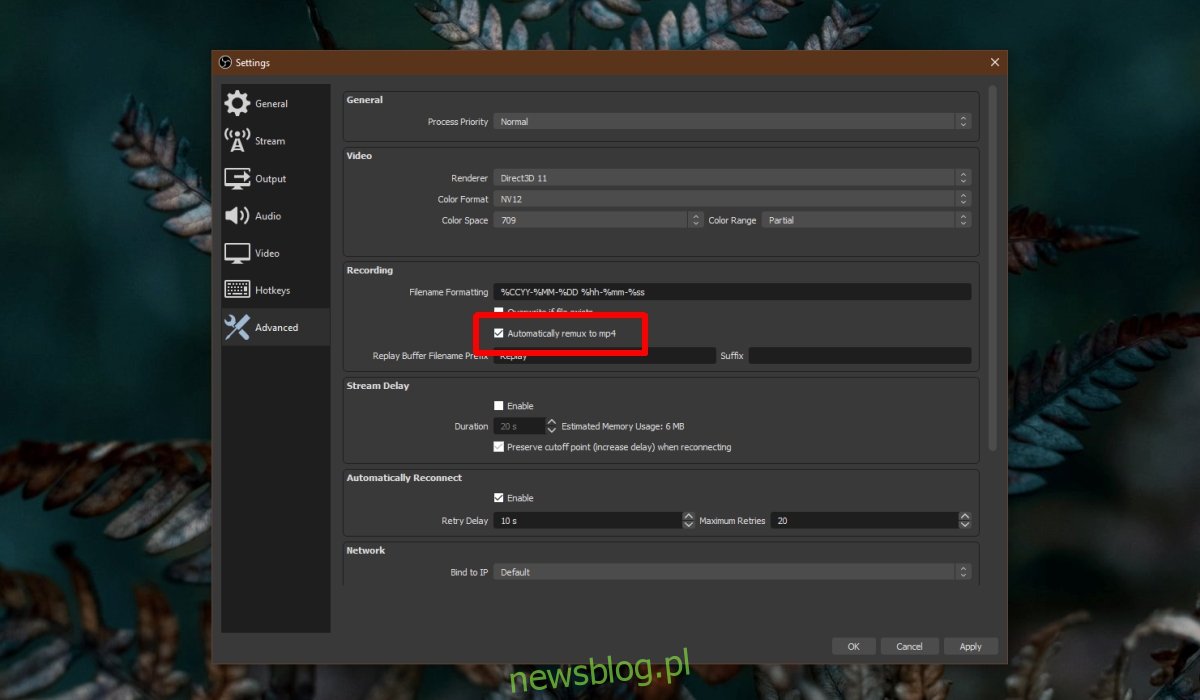
Inne formaty wideo
OBS nie obsługuje natywnie innych formatów wyjściowych. Jeśli preferujesz korzystanie z plików MOV, będziesz musiał znaleźć odpowiednie narzędzie do konwersji. Możesz użyć CloudConvert lub poszukać programu desktopowego, aby zrealizować te zadania.
Podsumowanie
Format MKV oferuje wysoką jakość obrazu w rozdzielczości HD. Nie uzyskasz jednak wideo 4K, jeśli twój monitor lub system nie wspiera tej rozdzielczości. Plik MP4 jest zazwyczaj mniejszy, a jego jakość może być niższa. Aby uzyskać plik MP4 o dobrej jakości, najlepiej, aby OBS zapisywał bezpośrednio w tym formacie, zamiast polegać na narzędziach konwertujących. Narzędzia online nie zawsze zachowują jakość wideo podczas konwersji, a niektóre z nich mogą kompresować pliki, co prowadzi do obniżenia ich jakości, co nie jest korzystne w przypadku dalszej edycji.
newsblog.pl
Maciej – redaktor, pasjonat technologii i samozwańczy pogromca błędów w systemie Windows. Zna Linuxa lepiej niż własną lodówkę, a kawa to jego główne źródło zasilania. Pisze, testuje, naprawia – i czasem nawet wyłącza i włącza ponownie. W wolnych chwilach udaje, że odpoczywa, ale i tak kończy z laptopem na kolanach.